小米刷机教程
一、刷机前准备
确认机型与MIUI版本
不同机型(如小米12、Redmi K50等)可能对应不同刷机工具,需提前查询官方适配说明。
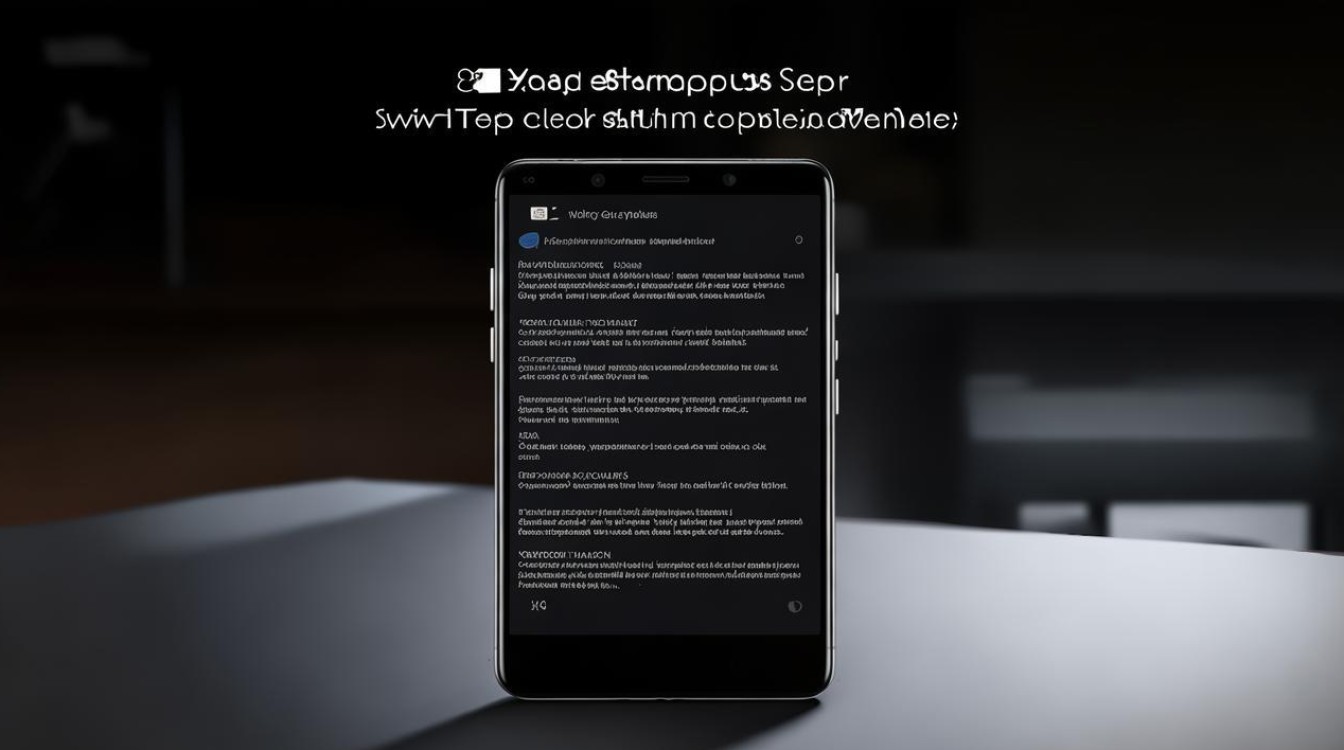
进入「设置 > 我的设备」查看当前MIUI版本及安卓版本。
下载必要工具
工具名称 用途 下载地址 Mi Unlock工具 解锁Bootloader 小米官方解锁页面(需登录小米账号) Mi Flash Pro 线刷工具(Fastboot模式) 小米官网下载中心 TWRP Recovery 第三方Recovery(可选) TWRP官网(需选择对应机型) 小米完整包(ROM) 系统固件 小米官网「ROM下载」专区(选择对应机型及版本) 注意事项:
解锁Bootloader会清除所有数据,务必提前备份!
二、解锁Bootloader(关键步骤)
申请解锁权限
登录小米账号,进入「小米解锁页面」,按提示填写信息并提交申请。
部分机型需等待审核(通常1-3天),通过后下载解锁工具。
解锁操作
步骤:
关机后长按「音量减+电源键」进入Fastboot模式(兔子标志)。
连接电脑,运行Mi Unlock工具,点击「解锁」并确认。
手机重启后,Bootloader已解锁(可进入Fastboot界面验证)。
注意:解锁后将失去保修资格,且部分机型可能限制解锁次数(如每年最多3次)。
三、刷机流程(两种方法)
方法1:Recovery模式刷机(适合普通用户)
进入Recovery模式
关机后长按「电源键+音量加键」,选择「恢复模式」(中文版Recovery)。
清除数据与刷机
依次选择:清除数据 > 清除所有数据(勾选“格式化手机存储”)。
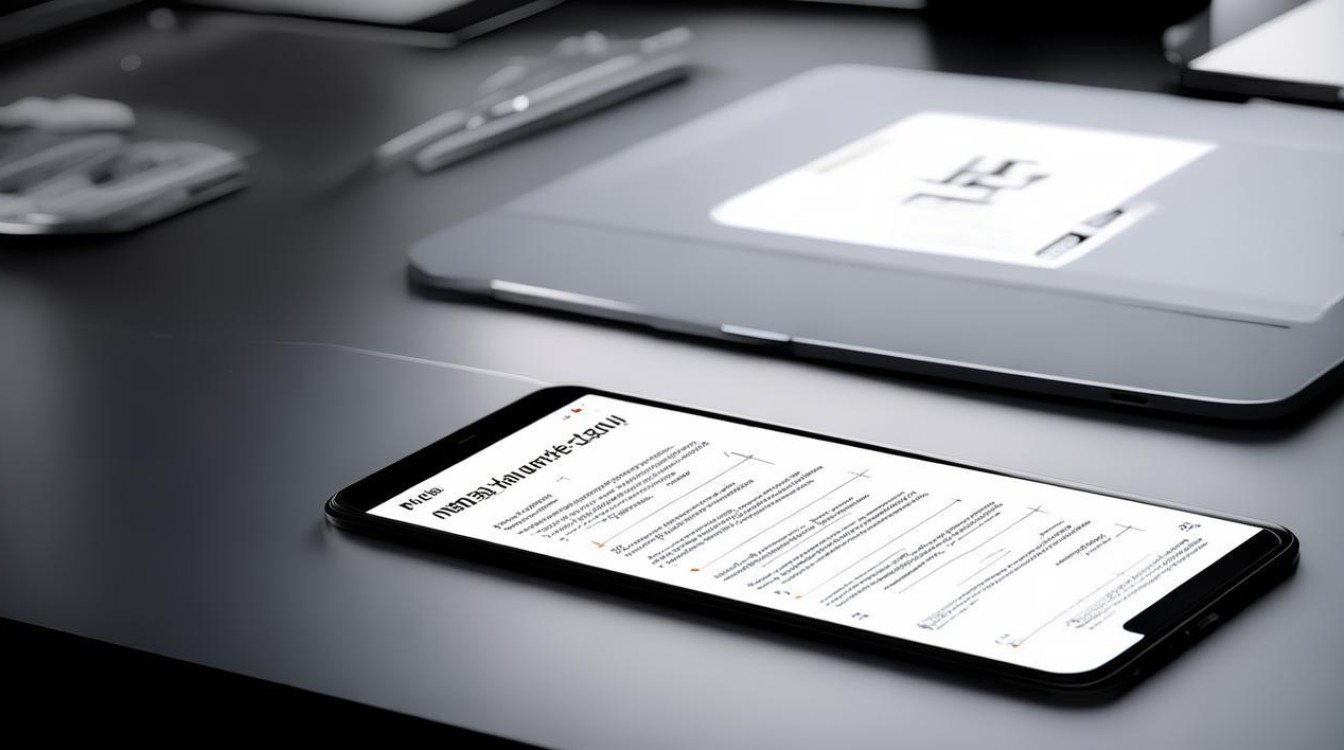
返回主菜单,选择「安装更新 > 手动选择安装包」,找到下载好的ROM文件(.zip格式)。
确认刷机,等待进度条完成(约5-10分钟)。
方法2:Fastboot模式线刷(适合救砖/高级用户)
进入Fastboot模式
关机后长按「音量减+电源键」,进入Fastboot界面(黑屏显示米兔图标)。
使用Mi Flash Pro刷机
操作步骤:
解压下载的ROM文件,将文件夹路径复制到剪贴板。
打开Mi Flash Pro,点击「选择」-> 粘贴路径加载固件。
点击「刷机」,手机自动重启并完成刷机(全程勿断开连接)。
注意:若提示“驱动未安装”,需手动安装Mi Flash Pro驱动(官网提供)。
四、刷机后设置与优化
初始配置
首次启动可能较慢(需重建系统),耐心等待。
进入系统后,恢复备份数据(如有)或手动迁移。
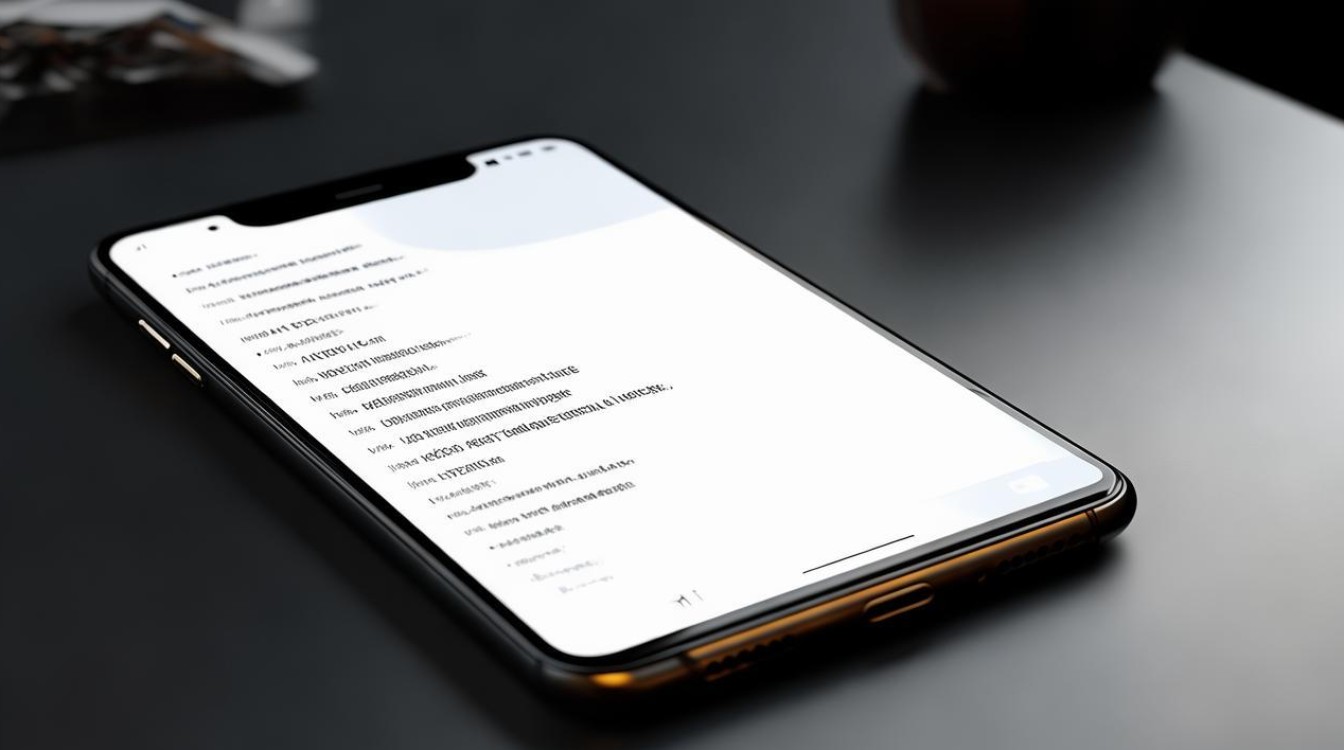
激活Root权限(可选)
进入「设置 > 系统设置 > ROOT权限」,按需开启(部分功能需Root支持)。
安装Magisk面具(进阶)
下载对应机型的Magisk安装包,通过Recovery或ADB刷入,实现系统级美化与模块管理。
五、常见问题与注意事项
刷机失败如何处理?
检查ROM是否匹配机型,重新下载固件。
尝试更换数据线或电脑USB接口,关闭杀毒软件。
若卡在Fastboot界面,可尝试「音量加+电源键」强制重启。
刷机后无法开机/无限重启?
进入Fastboot模式,使用Mi Flash Pro重新刷入完整包(需清除所有数据)。
若仍无效,可能是ROM损坏,更换其他版本固件重试。
FAQs
Q1:刷机后还能回退到原系统吗?
A1:可以。需在小米官网下载对应机型的旧版ROM,通过Recovery或Fastboot模式刷入(需先备份当前数据)。
Q2:解锁Bootloader后如何重新上锁?
A2:进入「设置 > 系统设置 > 重新上锁」,登录小米账号并验证身份,手机将重启并上锁(数据不会丢失)。
版权声明:本文由环云手机汇 - 聚焦全球新机与行业动态!发布,如需转载请注明出处。





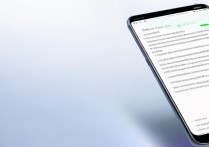
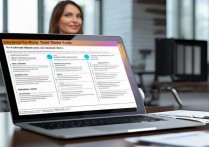





 冀ICP备2021017634号-5
冀ICP备2021017634号-5
 冀公网安备13062802000102号
冀公网安备13062802000102号